
 |
|
Трикови и совети! |
Внеси реплика 
|
страница 12> |
| Автор | |
Орка 
Сениор 

Регистриран: 30.Август.2008 Статус: Офлајн Поени: 44580 |
 Опции за коментарот Опции за коментарот
 Благодарам(0) Благодарам(0)
 Цитирај Цитирај  Одговор Одговор
 Тема: Трикови и совети! Тема: Трикови и совети!Испратена: 17.Мај.2014 во 21:00 |
|
Значи македонче да не запне,ама ако запне ќе најде начин.
 Јас до денес не знаев,додуша немам ни прашано кај тие што се разбираат... Како да симнеш музика од плеерите кои се поставени на самата веб страна. И еве ја чколијата. |
|
 |
|
Alekxandar 
Сениор 
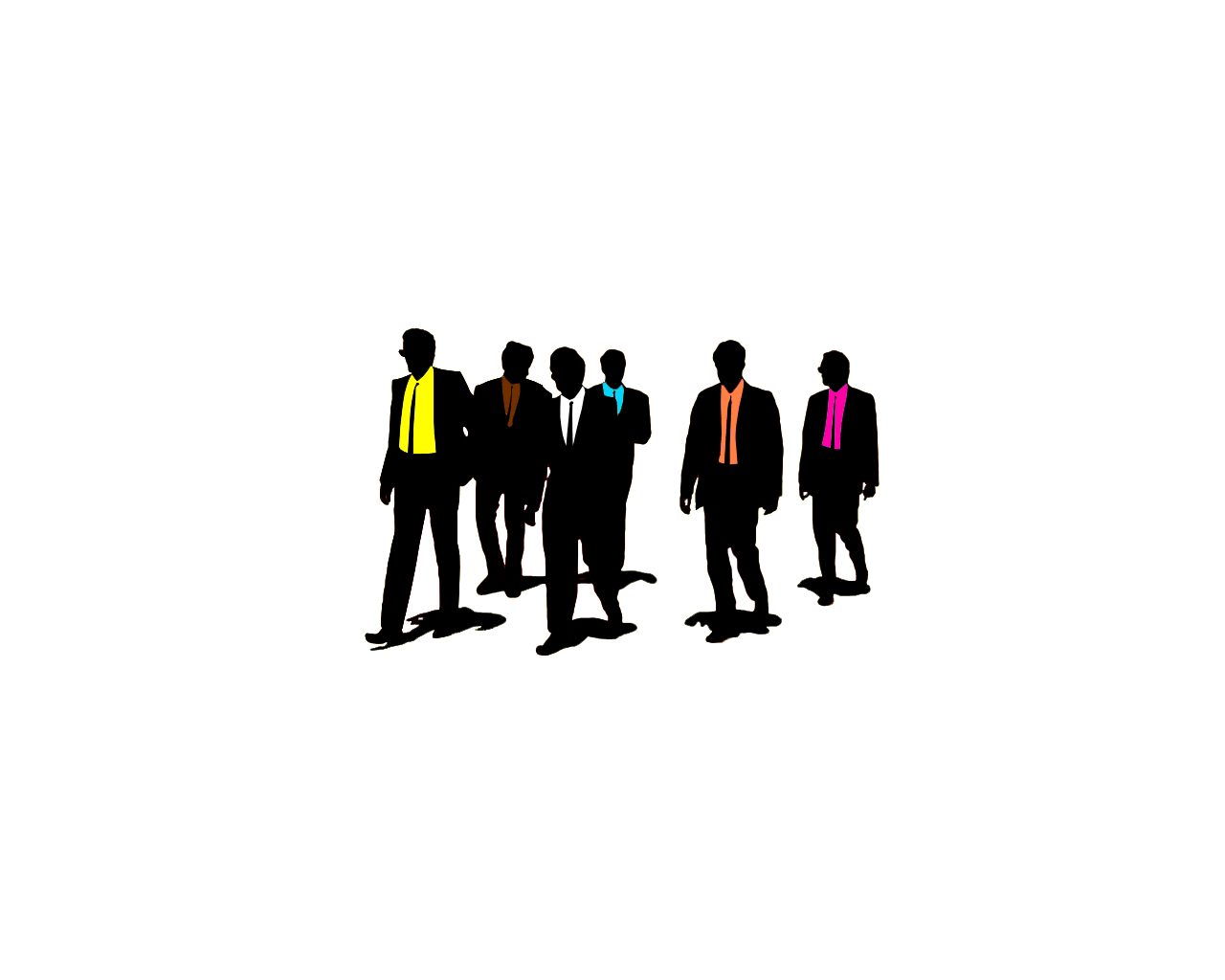
Регистриран: 10.Јули.2012 Статус: Офлајн Поени: 1029 |
 Опции за коментарот Опции за коментарот
 Благодарам(0) Благодарам(0)
 Цитирај Цитирај  Одговор Одговор
 Испратена: 14.Декември.2012 во 20:30 Испратена: 14.Декември.2012 во 20:30 |
|
HP Laser Jet Pro M1217nfw
Маја слободно можиш да го земиш овој принтер, со оригиналниот тонер ке испринташ 550-600 примероци, а потоа ке треба да се наполни тонерот. Со наполнет тонер ке можиш да испринташ над 1000 примероци. Полнењето на тонерот е 800 ден. |
|
 |
|
gonzo 
Сениор 

Мачкозил Регистриран: 04.Декември.2008 Локација: У дневну Статус: Офлајн Поени: 3137 |
 Опции за коментарот Опции за коментарот
 Благодарам(0) Благодарам(0)
 Цитирај Цитирај  Одговор Одговор
 Испратена: 14.Декември.2012 во 00:14 Испратена: 14.Декември.2012 во 00:14 |
За овие информации слободно прашај во продавницата од каде што планираш да го купиш. Да ти објаснат се за производот им е, меѓу другото и работа на продавачите. |
|
|
You have the right to remain silent. Anything you say will be misquoted, then used against you.
|
|
 |
|
Maja3 
Нов член 
Регистриран: 20.Март.2010 Статус: Офлајн Поени: 11 |
 Опции за коментарот Опции за коментарот
 Благодарам(0) Благодарам(0)
 Цитирај Цитирај  Одговор Одговор
 Испратена: 13.Декември.2012 во 22:32 Испратена: 13.Декември.2012 во 22:32 |
|
Помош околу HP принтер
Здраво, деновиве размислувам да го купам овој тип на принтер: HP Laser Jet Pro M1217nfw MFP, па ме интересира дали некој знае нешто повеќе да ми каже во однос на бојата, односно што е она што би требала да го купувам за да го заменам со веќе потрошеното, и дали може да биде тоа некаде "наполнето" или мора да се купува ново, и дали има некој претстава колку одприлика би чинело тоа? Поздрав |
|
 |
|
Mindy 
Профил од член
Испрати лична порака
Најди пораки од член
Посети го сајтот на членот
Додај во листа на пријатели
Сениор 

Искрена, поискрена здравје Регистриран: 14.Ноември.2005 Локација: United Arab Emirates Статус: Офлајн Поени: 14599 |
 Опции за коментарот Опции за коментарот
 Благодарам(0) Благодарам(0)
 Цитирај Цитирај  Одговор Одговор
 Испратена: 03.Декември.2007 во 00:02 Испратена: 03.Декември.2007 во 00:02 |
|
IE 7 грешка во Service Pack 2 Кликнете на линот за да го тестирате IE 7http://secunia.com/Internet_Explorer_Arbitrary_Content_Disclosure_Vulnerability_Test/ p.s. Имав пишано цел текст, ама ми се рестартира компјутеро па ме мрза да пишувам од почеток, затоа ви го давам само линкот  Изменето од Santijago - 28.Октомври.2011 во 15:53 |
|

|
|
 |
|
Mindy 
Профил од член
Испрати лична порака
Најди пораки од член
Посети го сајтот на членот
Додај во листа на пријатели
Сениор 

Искрена, поискрена здравје Регистриран: 14.Ноември.2005 Локација: United Arab Emirates Статус: Офлајн Поени: 14599 |
 Опции за коментарот Опции за коментарот
 Благодарам(0) Благодарам(0)
 Цитирај Цитирај  Одговор Одговор
 Испратена: 02.Декември.2007 во 01:11 Испратена: 02.Декември.2007 во 01:11 |
|
Каде исчезнува вашиот слободен простор?
Дали ви се има случено некогаш наеднаш да ви снема неколку гигабајти од местото на вашиот хард диск, а сте 100% сигурни дека немате ставено ништо ново. <p align="justify"> Ако не е некој вирус тогаш сигурно e System Restore. Значи за да можете повторно да си ја повратите старата состојба на вашиот компјутер System Restore прави така наречени точки во кој се зачувуваат податоци за моменталната состoјба на вашиот компјутер кои можат да послужат при појавата на некаков проблеми и паѓање на системот. Мегутоа ваквите точки се сместуваат во скриениот фолдер „System Volume Information“ на вашиот хард диск и може да ви одземаат многу од вашиот простор (особено ако го немате преинсталирано Windows XP подолго време). Тоа е така поради лошите основни поднесувања на System Restore. <p align="justify">За да го промените тоа одете на Start>(all) Programs > Accessories > System Tools > System Restore ќе ви се појави прозорецот како на сликата. <p style="text-align: center;">  <p align="justify">Притиснете System Restore Settings и ќе ви се појави прозорец како на сликата. <p style="text-align: center;"> <p align="justify">Притиснете System Restore Settings и ќе ви се појави прозорец како на сликата. <p style="text-align: center;"> <p align="justify">Изберете ја партицијата [С:], притиснете Settings и ќе ви се отвори прозорец како на сликата. <p style="text-align: center;"> <p align="justify">Изберете ја партицијата [С:], притиснете Settings и ќе ви се отвори прозорец како на сликата. <p style="text-align: center;">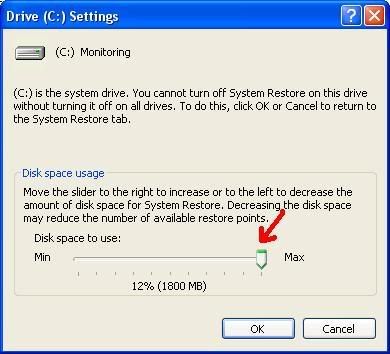 <p align="justify">Забележувате <p align="justify">Забележувате
дека по дифолт е избрана најголемата вредност за простор кој што може да го користи System Restore. Толку многу простор да му се додели на System Restore е речиси апсолутно непотребно. Променете ја оваа вредност на помалку, некаде околу 500MB би требало да биде доволно. <p style="text-align: center;"> 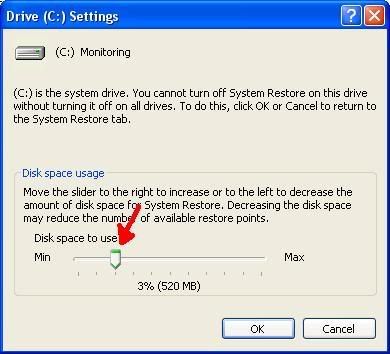 <p align="justify">Притиснете ОК. P.s: Ако инсталацијата на Windows-от што ја имате е постара, ќе забележите дека ќе ви се ослободи многу простор <p align="justify">Притиснете ОК. P.s: Ако инсталацијата на Windows-от што ја имате е постара, ќе забележите дека ќе ви се ослободи многу простор
Изменето од Santijago - 03.Ноември.2011 во 13:08 |
|

|
|
 |
|
Mindy 
Профил од член
Испрати лична порака
Најди пораки од член
Посети го сајтот на членот
Додај во листа на пријатели
Сениор 

Искрена, поискрена здравје Регистриран: 14.Ноември.2005 Локација: United Arab Emirates Статус: Офлајн Поени: 14599 |
 Опции за коментарот Опции за коментарот
 Благодарам(0) Благодарам(0)
 Цитирај Цитирај  Одговор Одговор
 Испратена: 02.Декември.2007 во 01:03 Испратена: 02.Декември.2007 во 01:03 |
|
Scroll Lock e остаток од оригиналната тастатура на IBM PC. Оригиналната
намена за која било додадено ова копче на тастатурата била да го
промени однесувањето на стрелките за навигација. Кога Scroll Lock е
вклучено, копчињата за навигација односно стрелките добиваат друга
улога, место да го движат к*рсорот низ содржината на даден текст тие ја
добивале функцијата на движење на целиот текст (екран) без поместување
на к*рсорот. Тоа било многу корисно во тоа време имајќи во предвид дека
тогашните монитори прикажувале до 25 линии, па корисниците со
активацијата на ова копче брзо и лесно можеле да се движат низ текст
документи без движење на к*рсорот. Употребата на ова копче денеска е
многу ретка. Само неколку познати програми за работа со табели ја имаат
зачувано употребата на Scroll Lock, како на пример Microsoft Excel
(кога копчето Scroll Lock е активирано селектираната келија од табелата
со движење на стрелките си останува селектирана), Lotus Notes и Forté
Agent. Денеска оваа функција на Scroll Lock во модерните GUI околини се
заменува со scrollbar и scroll wheels.
|
|

|
|
 |
|
Mindy 
Профил од член
Испрати лична порака
Најди пораки од член
Посети го сајтот на членот
Додај во листа на пријатели
Сениор 

Искрена, поискрена здравје Регистриран: 14.Ноември.2005 Локација: United Arab Emirates Статус: Офлајн Поени: 14599 |
 Опции за коментарот Опции за коментарот
 Благодарам(0) Благодарам(0)
 Цитирај Цитирај  Одговор Одговор
 Испратена: 30.Ноември.2007 во 19:29 Испратена: 30.Ноември.2007 во 19:29 |
|
Дефрагментирање на Boot секторот Многу важно нешто во Microsoft Windows XP е можноста
да направите дефрагментација на boot секторот. Ова во основа значи дека
сите boot фајлови се сместени еден до друг на хард дискот за да се
овозможи побрзо бутирање. Во основа оваа опција е овозможена но со
некои надградби оваа опција може да се оневозможи. За да направите
деврагментција на boot секторот треба да ги направите следните чекори: 1. Одете во Start -> run -> и пишете Regedit -> OK. Изменето од Santijago - 28.Октомври.2011 во 15:54 |
|

|
|
 |
|
Mindy 
Профил од член
Испрати лична порака
Најди пораки од член
Посети го сајтот на членот
Додај во листа на пријатели
Сениор 

Искрена, поискрена здравје Регистриран: 14.Ноември.2005 Локација: United Arab Emirates Статус: Офлајн Поени: 14599 |
 Опции за коментарот Опции за коментарот
 Благодарам(0) Благодарам(0)
 Цитирај Цитирај  Одговор Одговор
 Испратена: 30.Ноември.2007 во 19:15 Испратена: 30.Ноември.2007 во 19:15 |
|
Форматирањето означува подготвување на некој медиум, обично хард диск,
за читање и пишување. Кога форматирате некој диск, прво се бришаат сите
информации на дискот, се тестира дискот да се провери дали сите сектори
се читливи, се обележуваат лошите сектори (анг. bad sectors) и се
креира адресна табела која подоцна се користи за да се лоцираат
информациите на дискот.
Важно е да се напомени дека при форматирањето на дискот податоците не се бришат физички, туку се бриши само адресната табела (тоа означува дека со соодветен софтвер иако е форматиран хард дискот ќе можете да си ги вратете податоците). Пред да започнете со процесот на форматирање осигурајте се дека имате направено резервна копија од податоците на дискот или партицијата што сакате да ја форматирате. Форматирање на втор хард диск или партиција Чекор 1 Чекор 2 Чекор 3 Слика 1 Чекор 4 Слика 2 Чекор 5 Чекор 6 Чекор 7 Чекор 8 Форматирање хард диск користејќи го Windows XP инсталационото CD Во овој дел ќе ви објасниме како можете да форматирате хард диск користејќи го инсталационото CD на Windows XP. Овој начин на форматирање на хард дискот може да се искористи ако сакате да инсталирате свежа копија на Windows XP. Ако имате податоци на хард дискот што ви се потребни тогаш направете резервна копија од нив. Чекор 1 Чекор 2 Чекор 3 Чекор 4 Чекор 5
Чекор 6 Чекор 7
Слика 5 Чекор 8 Чекор 9 Од овде можете да продолжите со инсталацијата на Windows XP |
|

|
|
 |
|
Mindy 
Профил од член
Испрати лична порака
Најди пораки од член
Посети го сајтот на членот
Додај во листа на пријатели
Сениор 

Искрена, поискрена здравје Регистриран: 14.Ноември.2005 Локација: United Arab Emirates Статус: Офлајн Поени: 14599 |
 Опции за коментарот Опции за коментарот
 Благодарам(0) Благодарам(0)
 Цитирај Цитирај  Одговор Одговор
 Испратена: 15.Јуни.2007 во 17:27 Испратена: 15.Јуни.2007 во 17:27 |
|
КАКО ДА ГЛЕДАТЕ ПРЕКУ ВИНДОС "STAR WARS" Hey folks, do u know that windows XP is having a hidden "Star Wars Movie" inside it??? ИДЕТЕ ВО СТАРТ ПОСЛЕ ВО run И ВО run НАПИШЕТЕ : telnet towel.blinkenlights.nl И ПОСЛЕ СТИСНЕТЕ ЕНТЕР И КЕ ГЛЕДАТЕ СТАР ВАРС НО МОРАТЕ ДА БИДЕТЕ ПРИКЛУЧЕНИ НА ИНТЕРНЕТ Jas go isprobav denes, a koga vie otkako ke proverete, pisete vasi vpecatoci Изменето од Santijago - 28.Октомври.2011 во 15:46 |
|

|
|
 |
|
Tattoo Beauty 
Сениор 
Tetovirana Sexy Ubavica Регистриран: 10.Август.2006 Статус: Офлајн Поени: 4549 |
 Опции за коментарот Опции за коментарот
 Благодарам(0) Благодарам(0)
 Цитирај Цитирај  Одговор Одговор
 Испратена: 26.Јануари.2007 во 15:17 Испратена: 26.Јануари.2007 во 15:17 |
|
а да да може и така ок
|
|
 |
|
Mindy 
Профил од член
Испрати лична порака
Најди пораки од член
Посети го сајтот на членот
Додај во листа на пријатели
Сениор 

Искрена, поискрена здравје Регистриран: 14.Ноември.2005 Локација: United Arab Emirates Статус: Офлајн Поени: 14599 |
 Опции за коментарот Опции за коментарот
 Благодарам(0) Благодарам(0)
 Цитирај Цитирај  Одговор Одговор
 Испратена: 26.Јануари.2007 во 14:58 Испратена: 26.Јануари.2007 во 14:58 |
|
SeXY mila, pastiraj go kodot sto go napisav vo address barot i ke ti se pojavi prozorce vo koe ke ja napises pesnata ili albumot sto go baras

|
|

|
|
 |
|
Tattoo Beauty 
Сениор 
Tetovirana Sexy Ubavica Регистриран: 10.Август.2006 Статус: Офлајн Поени: 4549 |
 Опции за коментарот Опции за коментарот
 Благодарам(0) Благодарам(0)
 Цитирај Цитирај  Одговор Одговор
 Испратена: 26.Јануари.2007 во 14:51 Испратена: 26.Јануари.2007 во 14:51 |
|
Напиши го линкот најубаво |
|
 |
|
Mindy 
Профил од член
Испрати лична порака
Најди пораки од член
Посети го сајтот на членот
Додај во листа на пријатели
Сениор 

Искрена, поискрена здравје Регистриран: 14.Ноември.2005 Локација: United Arab Emirates Статус: Офлајн Поени: 14599 |
 Опции за коментарот Опции за коментарот
 Благодарам(0) Благодарам(0)
 Цитирај Цитирај  Одговор Одговор
 Испратена: 26.Јануари.2007 во 14:36 Испратена: 26.Јануари.2007 во 14:36 |
|
Eve edna odlicna skripta za prebaruvanje na pesni ili albumi preku google, samo treba ovoj kod da go pastirate vo vashiot address bar
 Code: javascript:void(qr=prompt('ZEUS%20-%20Music%20Search%20Indexer%20-%20Upisite%20ime%20Pjesme%20ili%20Albuma%20Name:%20','') );if(qr)location.href='http://www3.google.com/search?&num=100&hl=en&ie=UTF-8&oe=UTF-8&btnG=Google+Search&as_epq=parent+directory=&as_o q=mp3+wma+ogg+anonymous&as_eq=module+modules&lr=&a s_ft=i&as_filetype=&as_qdr=all&as_occt=any&as_dt=i &as_sitesearch=&safe=images&as_q='+escape(qr);void %201 |
|

|
|
 |
|
Внеси реплика 
|
страница 12> |
|
Tweet
|
| Скок до | Овластувања  Вие не може да внесувате нови теми на форумот Вие не може да одговарате на теми на форумот Вие не може да ги бришете вашите пораки од форумот Вие не може да ги менувате вашите пораки од форумот Вие не може да креирате анкета на форумот Вие не може да гласате на форумот |